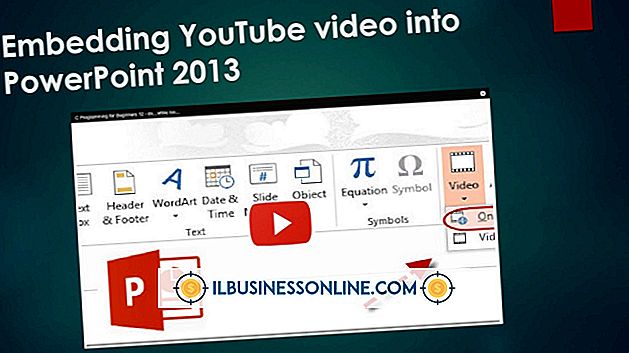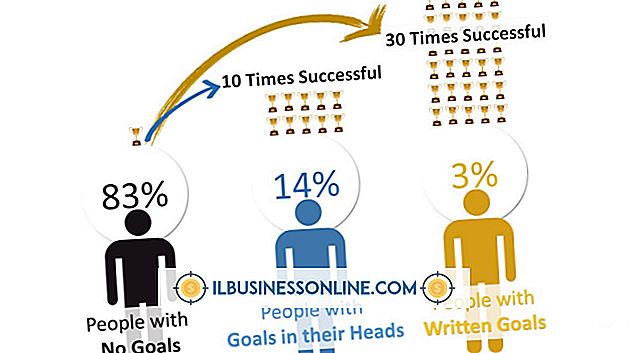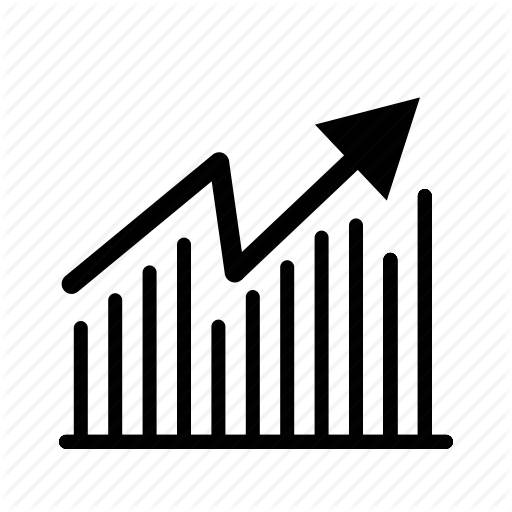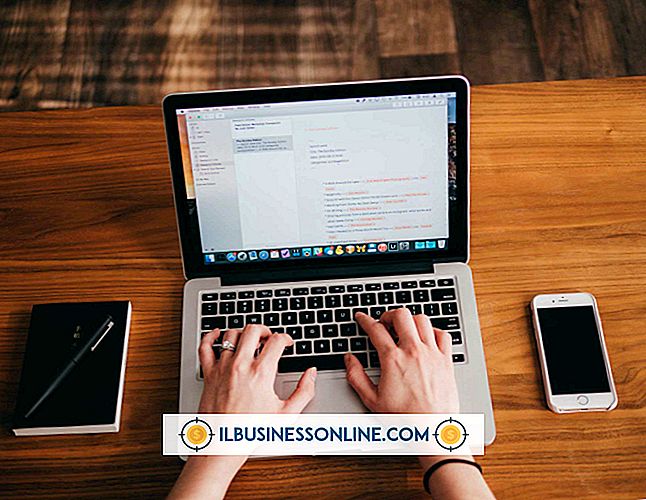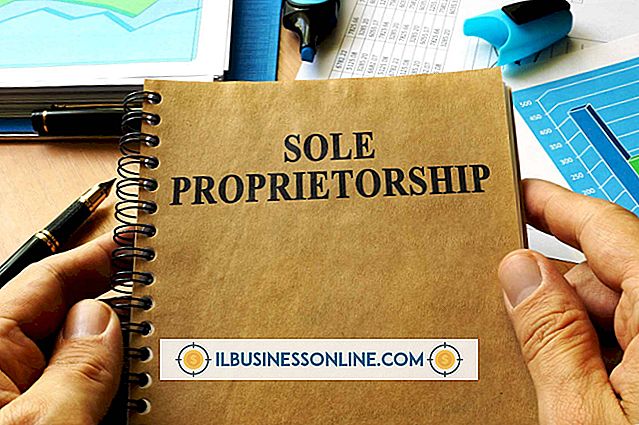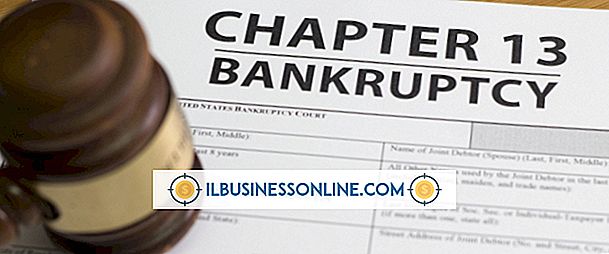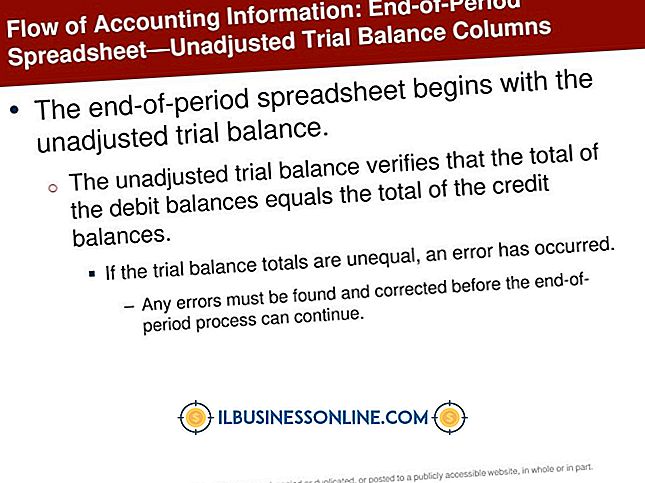Co się dzieje po zresetowaniu komputera Apple?

Komputery Apple udostępniają dwa główne sposoby ich resetowania: poprzez resetowanie pamięci o dostępie losowym lub kontrolera zarządzania systemem. Obie opcje kontrolują różne aspekty ustawień sprzętowych i zachowania komputera Mac. Wybrana opcja zależy od objawów, które chcesz rozwiązać. Należy zresetować komputer tylko w ostateczności, gdy inne opcje rozwiązywania problemów nie rozwiązują problemu. Reset przywraca kilka ustawień związanych ze sprzętem do domyślnej konfiguracji.
Rozwiązywanie problemów z PRAM
Pamięć o dostępie swobodnym z parametrami przechowuje ustawienia związane z preferencjami dysku startowego, wyświetlaniem, dźwiękiem i różnymi innymi ustawieniami sterowanymi w Preferencjach systemowych. Jeśli Twój komputer nie uruchamia się, zawiesza się przy logo Apple lub wykazuje problemy związane z dźwiękiem, wideo lub innymi ustawieniami sprzętowymi, rozważ wykonanie resetowania PRAM. Przed zresetowaniem PRAM odłącz wszystkie urządzenia zewnętrzne i spróbuj ponownie uruchomić komputer. Jeśli ponowne uruchomienie nie rozwiąże problemu, system może zresetować system w celu przywrócenia domyślnych ustawień konfiguracji sprzętu.
Wykonywanie resetu PRAM lub NVRAM
Po zresetowaniu PRAM lub NVRAM, komputer przywraca domyślne ustawienia sprzętu i ustawia wewnętrzny dysk twardy jako dysk startowy. Wykonanie resetowania wymaga wyłączenia komputera. Podczas uruchamiania, przytrzymaj klawisze "Command-Option-PR" natychmiast po włączeniu komputera. Zwolnij klawisze tylko wtedy, gdy usłyszysz dźwięk uruchamiania po raz drugi. Po uruchomieniu komputera uruchom Preferencje systemowe i wybierz dowolne opcje w sekcji Sprzęt, aby wprowadzić zmiany.
Rozwiązywanie problemów z SMC
Kontroler zarządzania systemu określa ustawienia dla wentylatorów komputera, świateł, zasilacza, ładowania, problemów z wyświetlaniem wideo i ogólną wydajność systemu. Problemy z aplikacją mogą również pojawiać się, gdy SMC wymaga resetu. Przed przystąpieniem do resetowania zamknij wszystkie programy i ułóż komputer Mac. Obudź komputer i sprawdź, czy problem został rozwiązany. Jeśli problem nadal występuje, uruchom ponownie system i sprawdź ponownie. Jeśli po dwóch takich próbach nadal występuje problem, wyłącz komputer.
Wykonaj reset urządzenia SMC
Resetowanie SMC przywraca ustawienia domyślne związane z funkcjami niskiego poziomu, których generalnie nie można modyfikować w Preferencjach systemowych. SMC steruje reakcją przycisku zasilania, zarządzaniem baterią, ustawieniami uśpienia, zarządzaniem temperaturą, ustawieniami oświetlenia i wyborem źródła wideo.
Modele komputerów MacBook z bateriami, których nie należy samodzielnie usuwać, wymagają podłączenia zasilacza, wyłączenia komputera i przytrzymania lewych przycisków "Shift-Control-Option" jednocześnie. Lampka zasilania na ładowarce może zmieniać kolory podczas resetowania SMC.
Jeśli używasz komputera MacBook z wymienną baterią, odłącz zasilacz, wyłącz komputer, wyjmij baterię i naciśnij i przytrzymaj przycisk zasilania przez pięć sekund. Zwolnij przycisk zasilania, wymień baterię i ponownie podłącz zasilacz, a następnie włącz komputer.
Komputery stacjonarne wymagają wyłączenia komputera, odłączenia przewodu zasilającego i odczekania 15 sekund przed ponownym podłączeniem przewodu zasilającego. Po odczekaniu pięciu sekund włącz komputer.
Zrzeczenie się
Informacje zawarte w tym artykule dotyczą systemu Mac OS X Mountain Lion. Może się nieznacznie różnić lub znacznie różnić w przypadku innych wersji lub produktów.